副显示器亮度调节不灵怎么办?调节副显示器亮度的正确方法是什么?
- 数码知识
- 2025-08-16
- 2
在现代办公和娱乐环境中,副显示器已经成为提升效率和体验的重要工具。然而,当副显示器亮度调节不灵时,用户可能会遇到观看体验大打折扣的问题。本文将深入探讨如何正确调节副显示器亮度,帮助用户解决这一常见故障。
一、检查硬件连接
在进行软件调节之前,首先应检查显示器的硬件连接是否完好。确保连接副显示器的视频线缆(如HDMI、VGA或DisplayPort)没有松动,连接口没有损坏,以及显示器电源是否正常。
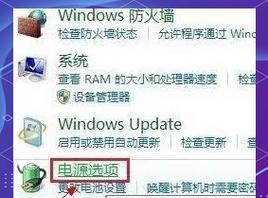
二、操作系统内的亮度调节
多数操作系统都内置了显示设置,允许用户调整显示器的亮度。以下是针对Windows和macOS系统的操作步骤:
Windows系统
1.点击屏幕右下角的通知区域,找到“通知中心”,然后点击“所有设置”。
2.在设置中选择“系统”。
3.在左侧菜单中选择“显示”。
4.在“显示亮度”选项中,通过滑动条调节亮度。如果副显示器支持亮度调节,此处会有两个滑块,一个用于主显示器,一个用于副显示器。
macOS系统
1.打开“系统偏好设置”。
2.点击“显示器”图标。
3.在“显示器”选项卡中,选中“显示亮度调节条”。
4.调整亮度滑块。如果您的Mac连接了副显示器,那么这里将显示两个调节条,分别调节主副显示器的亮度。
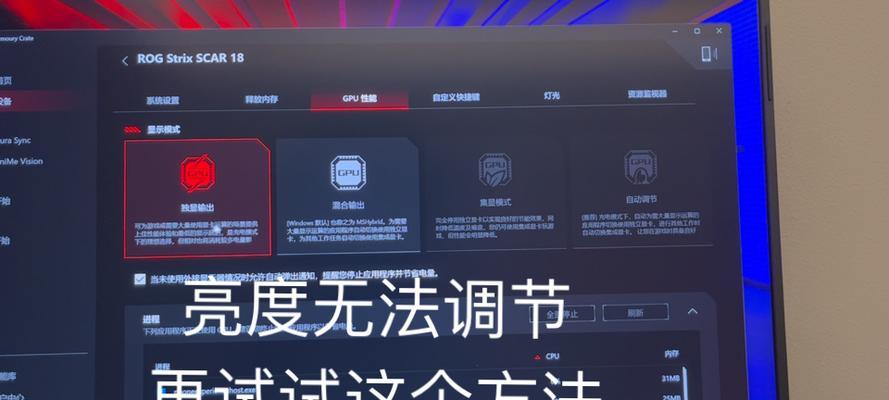
三、显卡控制面板的亮度调节
某些显卡提供了额外的控制面板来调整显示设置,包括亮度。NVIDIA控制面板或AMDRadeon设置。
NVIDIA控制面板
1.右键点击桌面空白处,选择“NVIDIA控制面板”。
2.在“显示”选项下,选择“调整桌面颜色设置”。
3.在弹出的窗口中,找到“亮度和对比度”,根据需要进行调整。
AMDRadeon控制面板
1.右键点击桌面空白处,选择“Radeon设置”。
2.在左侧菜单中选择“显示”。
3.点击“桌面”选项卡,在这里可以调整亮度和对比度。
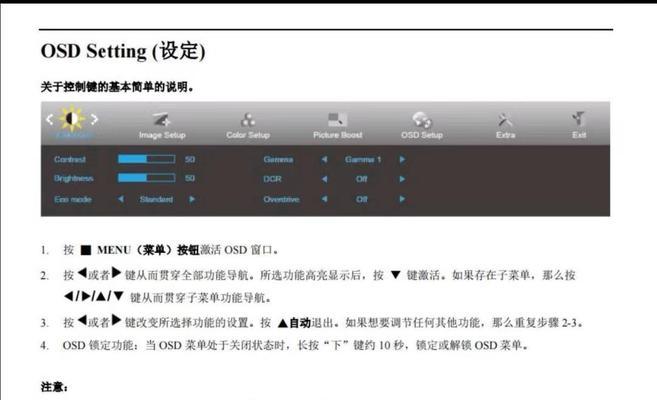
四、显示器自带菜单调节
部分显示器提供有自带的菜单系统,允许用户直接在显示器上调整亮度和其他显示设置。
1.在显示器正面或侧面找到“菜单”按钮。
2.按下菜单按钮,进入菜单设置。
3.使用方向键导航至“亮度”或“亮度/对比度”选项。
4.调整数值以改变亮度。
五、更新或重新安装显卡驱动
如果上述方法都无法解决亮度调节问题,可能是显卡驱动出现了问题。这时可以尝试更新或重新安装显卡驱动:
1.打开“设备管理器”(可通过在搜索栏输入`设备管理器`访问)。
2.找到“显示适配器”,右键点击您的显卡,选择“更新驱动程序”。
3.选择“自动搜索更新的驱动程序软件”,并按照提示完成更新。
若更新无效,尝试卸载当前驱动后重启电脑,让系统自动安装默认驱动。
六、检查显示器设置和功能
一些显示器可能具有节能功能,例如自动调节亮度或在一定时间内自动关闭显示。请确保这些功能没有被误开启。
七、联系专业人员或制造商
如果以上方法都未能解决问题,显示器可能存在硬件故障。此时,建议联系专业维修人员或联系制造商的客服进行进一步诊断和维修。
八、与建议
调节副显示器亮度的方法多种多样,用户应首先检查硬件连接,然后依次尝试操作系统的显示设置、显卡控制面板、显示器自带菜单等方法。如果问题依旧存在,更新或重新安装显卡驱动可能是一个有效的解决方案。在所有方法都无效时,考虑硬件故障的可能性,并寻求专业帮助。通过本文的指导,您应该能够找到合适的方法,恢复副显示器的亮度调节功能,从而获得更好的使用体验。
版权声明:本文内容由互联网用户自发贡献,该文观点仅代表作者本人。本站仅提供信息存储空间服务,不拥有所有权,不承担相关法律责任。如发现本站有涉嫌抄袭侵权/违法违规的内容, 请发送邮件至 3561739510@qq.com 举报,一经查实,本站将立刻删除。